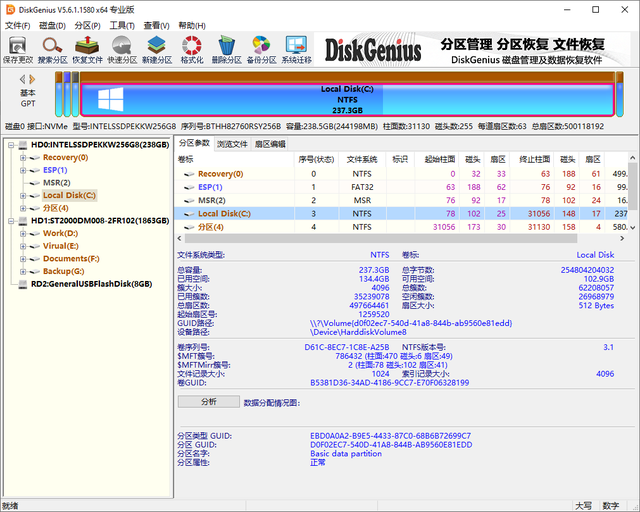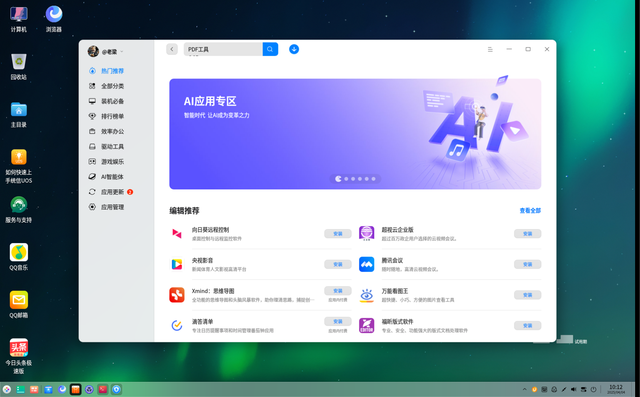在日常工作和生活中,U盘作为便携式存储设备被广泛使用,但很多用户都遇到过U盘根目录下文件突然消失的情况。这种突如其来的数据丢失可能让人措手不及,特别是当这些文件包含重要工作资料或个人数据时。本文将详细介绍U盘根目录的概念,分析文件丢失的常见原因,并提供多种有效的U盘根目录文件恢复方法,帮助您在遇到此类问题时能够快速找回宝贵数据。
 一、什么是U盘根目录
一、什么是U盘根目录U盘根目录是指U盘的最顶层目录,即插入U盘后直接打开的初始界面,用于存放文件和创建子文件夹的起点位置。
根目录具有以下特点:
●不包含在任何其他文件夹内。
●通常存放用户直接保存的文件和文件夹。
●路径最短(如“F:”或“G:”),访问最方便。正因为根目录使用最频繁,所以也最容易发生文件误删除、病毒感染等问题导致的数据丢失情况。
二、U盘根目录文件丢失的常见原因了解文件丢失的原因有助于预防类似情况再次发生:
1、误删除操作:用户不小心选中根目录文件后按Delete键或右键删除。
2、病毒或恶意软件感染:某些病毒会隐藏或删除U盘中的文件。
3、不当拔出:未安全移除硬件就直接拔出U盘可能导致文件系统损坏。
4、格式化错误:误操作将U盘格式化导致所有数据丢失。
5、文件系统损坏:U盘出现坏道或文件系统错误导致数据无法读取。
6、分区表损坏:分区信息错误使操作系统无法正确识别U盘内容。
三、U盘根目录下的文件丢失如何恢复方法1:显示隐藏文件
当病毒将U盘文件设置为隐藏属性时,会造成文件“丢失”的假象。以下是详细的恢复步骤:
- 插入U盘并打开【此电脑】,点击上方【查看】选项卡,勾选【隐藏的项目】选项。
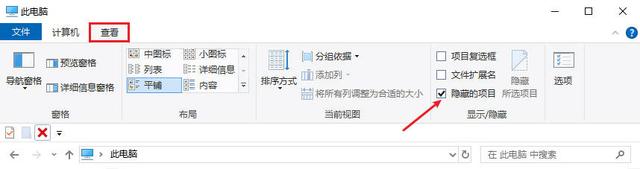
- 检查U盘中是否出现半透明图标的文件,右键目标文件→【属性】→取消【隐藏】勾选→【确定】。
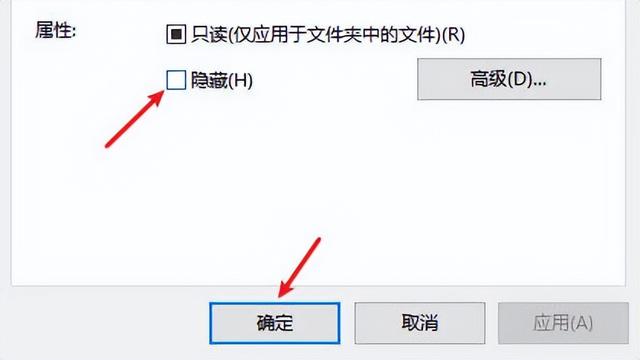
方法2:使用专业数据恢复软件
如果以上方法行不通,U盘根目录的文件删除后还能恢复吗?当U盘文件确实被删除或格式化后,专业数据恢复软件能扫描U盘存储区域,找回未被覆盖的数据。下面以云骑士数据恢复软件为例,具体操作步骤如下:
- 启动界面简洁的云骑士数据恢复软件,选择合适的恢复模式,如【U盘/内存卡恢复】。
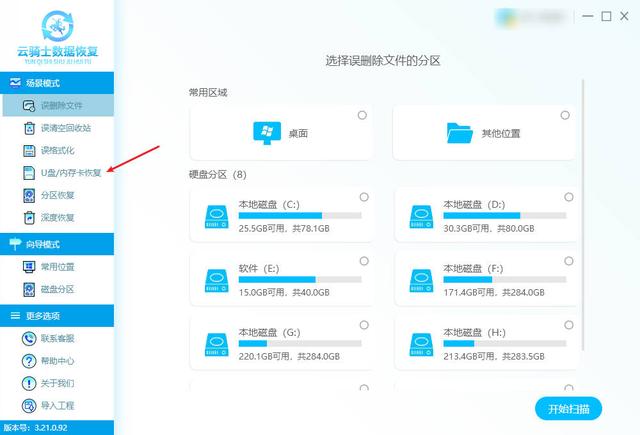
- 在界面右侧选择已提前连接到电脑上能正常识别的U盘,点击右下角的【开始扫描】。

- 扫描结束以后,可通过【列表模式】筛选出所需文件,并通过【预览模式】预判可恢复性。
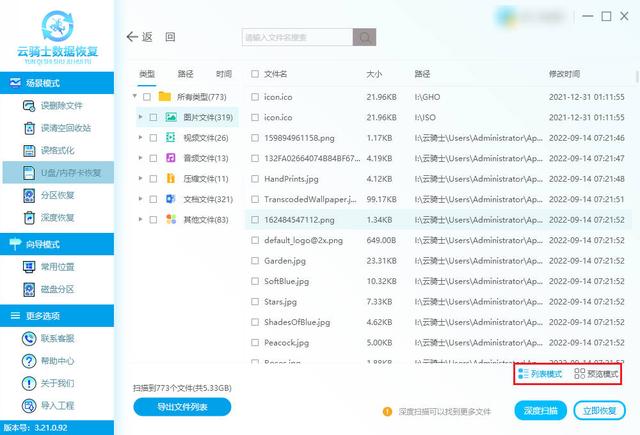
- 最后将确认无误的文件勾选上,点击【立即恢复】按钮,将文件另存到其他盘中即可。
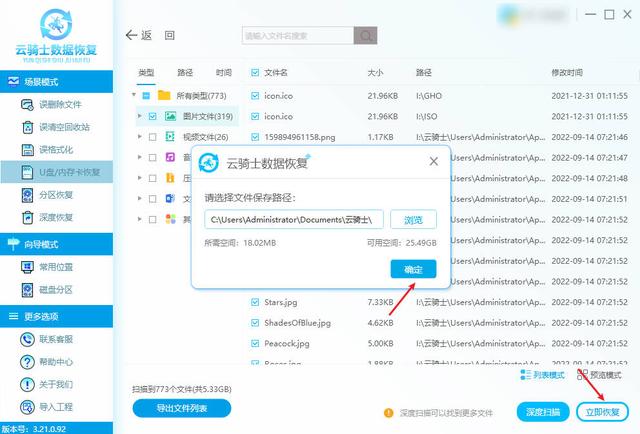
方法3:寻求线下数据恢复服务
当U盘出现物理损坏(插电脑无反应、异响)、严重逻辑错误(提示“未初始化”)或软件无法恢复时,建议寻求线下专业数据恢复机构帮助。服务流程如下:
- 通过外观检查和基础测试判断故障类型。
- 根据损坏程度给出恢复报价。
- 明确恢复成功率、费用和隐私条款。
- 交付数据:成功恢复后交付。

图片来源于网络,如有侵权请告知
四、U盘文件恢复的关键注意事项在进行任何恢复操作前,请务必注意以下几点:
★立即停止使用U盘:防止新数据覆盖被删除文件的空间。
★不要将恢复的文件保存回原U盘:应保存到电脑硬盘或其他存储设备。
★避免反复插拔U盘:不当操作可能加剧数据损坏程度。
五、预防U盘数据丢失的较佳实践定期备份重要文件:遵循“3-2-1”备份原则(3份副本,2种介质,1份异地)。使用安全移除硬件:避免直接拔出U盘。安装可靠杀毒软件:定期扫描U盘防止病毒感染。避免在根目录直接存储文件:创建分类文件夹更有条理。选择质量可靠的U盘品牌:劣质U盘更容易出现故障。常见问答Q:不用软件U盘删除的文件如何恢复?
A:若U盘文件被删除但未格式化,可尝试以下非软件方法:立即停止使用U盘防止覆盖,通过系统自带的“以前的版本”功能还原(需已启用系统保护)。
Q:软件恢复U盘文件会目录分类吗?
A:云骑士数据恢复软件通常会保留U盘原始目录结构,但具体取决于扫描结果。除深度扫描外,其他扫描模式支持按路径方式查看目录情况。
Q:U盘恢复文件扫描要多久?
A:U盘恢复扫描时间主要取决于存储容量和数据量。不过使用云骑士数据恢复软件扫描时会实时显示预估剩余时间,让用户清楚了解等待时长。
结语:U盘根目录文件丢失并非世末日,以上恢复策略能显著提高找回几率。记住三个关键阶段:首先检查隐藏属性,这是简单常被忽视的解决方案;其次及时使用专业软件扫描,这是应对删除和格式化的有效手段;最后对于硬件故障,专业恢复服务可能是唯一选择。
推荐阅读: